- 1. rész: A Safari előzmények törlése Mac rendszeren a Safari alkalmazáson keresztül
- 2. rész: A Safari előzmények törlése Mac rendszeren a menüsoron keresztül
- 3. rész: A Safari előzményeinek törlése Mac rendszeren a FoneLab Mac Sweep segítségével
- 4. rész. GYIK a Safari előzmények törlésével kapcsolatban Mac rendszeren
- Kuka ürítése
- Törölje a Mail alkalmazást
- Törölje a Cache-et a Mac-en
- Szerezzen több tárhelyet Mac rendszeren
- Használjon kevesebb RAM-ot a Chrome-mal
- Hol található a Disk Utility Macen?
- Ellenőrizze az előzményeket Macen
- Control + Alt + Delete Mac rendszeren
- Ellenőrizze a memóriát Macen
- Ellenőrizze az előzményeket Macen
- Töröljön egy alkalmazást Mac rendszeren
- Törölje a gyorsítótárat a Chrome-ról Mac rendszeren
- Ellenőrizze a Tárhely lehetőséget Macen
- Törölje a böngésző gyorsítótárát Macen
- Kedvenc törlése Macen
- Ellenőrizze a RAM-ot Macen
- A böngészési előzmények törlése Mac rendszeren
A Safari előzményeinek törlése Mac rendszeren 3 vezető technikával
 Frissítve: Lisa Ou / 08. október 2023. 09:15
Frissítve: Lisa Ou / 08. október 2023. 09:15Sziasztok srácok! Soha nem törlöm a Safari webböngésző előzményeit a Mac gépemen. Az elmúlt napokban azt vettem észre, hogy az említett webböngésző sok tárhelyet foglal el a laptopomon. A férjem azt javasolta, hogy töröljék ki az előzményeket. Ebben az esetben elkerülhetem, hogy túl sok helyet foglaljon el a Mac gépemen. Tudsz segíteni nekem ennek végrehajtásában? Előre is köszönöm!
A túl sok előzményt tartalmazó Safari késést okozhat. Ha a webböngésző teljesítménye lassú, nem fogja élvezni a böngészés során. Ne hagyd, hogy ez megtörténjen! Olvassa el a bejegyzés módszereit, mielőtt túl késő lenne a Mac Safari számára.
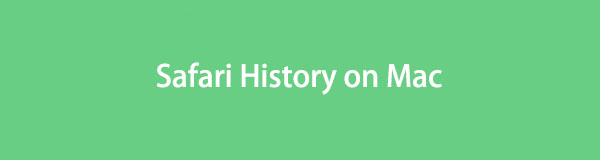

Útmutató
- 1. rész: A Safari előzmények törlése Mac rendszeren a Safari alkalmazáson keresztül
- 2. rész: A Safari előzmények törlése Mac rendszeren a menüsoron keresztül
- 3. rész: A Safari előzményeinek törlése Mac rendszeren a FoneLab Mac Sweep segítségével
- 4. rész. GYIK a Safari előzmények törlésével kapcsolatban Mac rendszeren
1. rész: A Safari előzmények törlése Mac rendszeren a Safari alkalmazáson keresztül
Valószínűleg mindannyian tudjuk, hogy a Safari a Mac és más Apple-eszközök beépített webböngészője. Ha igen, akkor a Mac-en is van egy beépített beállítás a Safari előzményeinek törlésére. Most először tud róla? Nos, nincs miért aggódni! Az alábbiakban részletes lépéseket mutatunk be, amelyek segítségével megtudhatja, hogyan törölheti az előzményeket a Safari Mac rendszeren. Lépj tovább.
1 lépésKérjük, indítsa el a Safari webböngésző a Mac gépén. Ezt követően kérjük, keresse meg a preferenciák gombot az összes legördülő menü közül. Egy kis ablak jelenik meg a képernyőn. Tíz lap jelenik meg a fő felületen. Az összes közül kattintson a Tenyér ikon vagy Adatvédelem gombot.
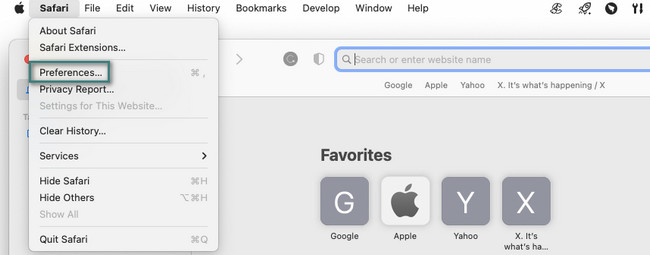
2 lépésLátni fogja a Safari webhelykövetési beállításait. Ez magában foglalja az IP-címek elrejtését, a cookie-k blokkolását és a webes hirdetéseket. Mindössze annyit kell tennie, hogy kattintson a Webhelyadatok kezelése gomb. Ezt követően a Safari által meglátogatott webhelyek megjelennek abban az új ablakban, amelyet a Mac megjelenít. Ezt követően válassza ki a Összes eltávolítása gombot az összes törléséhez. Egyenként is törölheti őket.
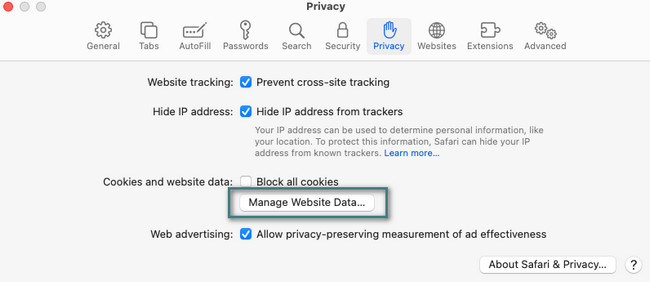

A FoneLab Mac Sweep segítségével törölheti a rendszer-, e-mail-, fénykép- és iTunes kéretlen fájlokat, hogy helyet szabadítson fel a Mac rendszeren.
- Kezelje a hasonló fényképeket és a duplikált fájlokat.
- Könnyedén megmutatja a Mac részletes állapotát.
- Ürítse ki a kukát, hogy több tárhelyet kapjon.
2. rész: A Safari előzmények törlése Mac rendszeren a menüsoron keresztül
Látta-e, hogy a menüsor megváltozik, miután elindított egy eszközt vagy programot Macen? A program beállításaihoz vagy eszközeihez kapcsolódó lapok jelennek meg. A Menüsorban az a jó, hogy segítségével törölheti a Safari előzményeit.
Ezenkívül a Safari menüsor segíthet a webböngésző kezelésében. Megmutathatja a nemrég megnyitott és felkeresett webhelyeket is a Safariból. Ráadásul lehet törölje a Safari gyorsítótárait a webböngésző speciális opcióinak elérésével.
Sokkal több menüsor működik a Mac Safari számítógépen. De most összpontosítsunk arra, hogy megtanuljuk, hogyan törölhetjük a Safari előzményeit Macen a használatával. Lásd alább a részletes lépéseket.
1 lépésKérjük, indítsa el a Safari webböngészőt. Ezt követően a Menüsor a lapok megnyitásakor megváltoznak. Ezt követően már csak a gombra kell kattintania Történelem gombot a fő felület tetején. Később kérjük kattintson a Előzmények törlése gombot a legördülő menük közül.
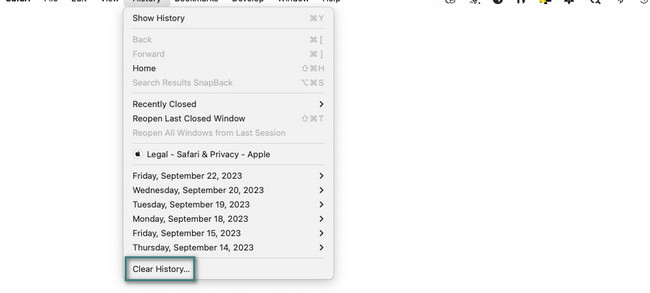
2 lépésA képernyőn megjelenik a beállításokat tartalmazó ablak. Kérjük, válassza ki a weboldal megnyitásának dátumát. Ezt követően kattintson a Előzmények törlése gombot, hogy azonnal törölje őket. A folyamat csak néhány másodpercig tart.
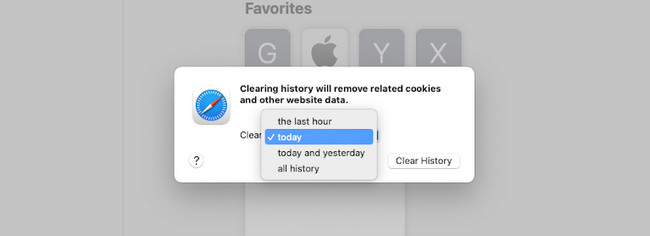
3. rész: A Safari előzményeinek törlése Mac rendszeren a FoneLab Mac Sweep segítségével
Ha nagy helyet szeretne felszabadítani Mac Safari számítógépén, tesztelje FoneLab Mac Sweep. Néhány kattintással törölheti a Safari előzményeit. Lássuk, milyen további adatokat tud törölni az eszköz a webböngészőből alább.

A FoneLab Mac Sweep segítségével törölheti a rendszer-, e-mail-, fénykép- és iTunes kéretlen fájlokat, hogy helyet szabadítson fel a Mac rendszeren.
- Kezelje a hasonló fényképeket és a duplikált fájlokat.
- Könnyedén megmutatja a Mac részletes állapotát.
- Ürítse ki a kukát, hogy több tárhelyet kapjon.
- Bejegyzések automatikus kitöltése
- Cookies
- Letöltött fájlok
- Letöltések előzményei
- HTML5 helyi tárhely
- Bejelentkezési előzmények
- Keresési előzmények
- böngészési előzmények
Ez a törlési folyamat nem csak a Safarira korlátozódik. Ez a Mac számítógépen futó egyéb böngészőkre is vonatkozik, beleértve a Chrome-ot, a Firefoxot és egyebeket. Mindenesetre nézzük meg az alábbi részletes lépéseket, amelyek segítségével megtudhatja, hogyan törölheti az előzményeket a Safari Mac-en FoneLab Mac Sweep. Kérjük, indítsa el.
1 lépésJelölje ki a ingyenes letöltés gombot az eszköz fő webhelyén. Később a letöltési folyamat a következő címen lesz közzétéve Lefelé mutató nyíl ikonra a tetején. Ezután kattintson a fájlra, és húzza az Alkalmazás mappába a beállításhoz. A Mac automatikusan elindítja az eszközt.
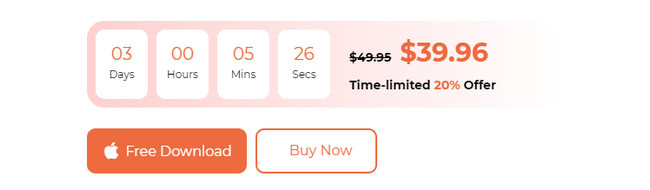
2 lépésAz eszköz elindításakor a Pie, Broom és Toolbox ikonok megjelennek a fő felületen. Ezek a szoftver fő funkciói. Mindegyik között rá kell kattintania a Toolkit ikonra a használható funkciók megtekintéséhez.
3 lépés6 további funkció jelenik meg a szoftver jobb oldalán. Kérjük, válassza ki a Zár ikon vagy Adatvédelem gombot a harmadik listán. Ezt követően látni fogja a leírását. Olvassa el, hogy megismerje a törölhető adatokat, a Safari előzményein kívül.
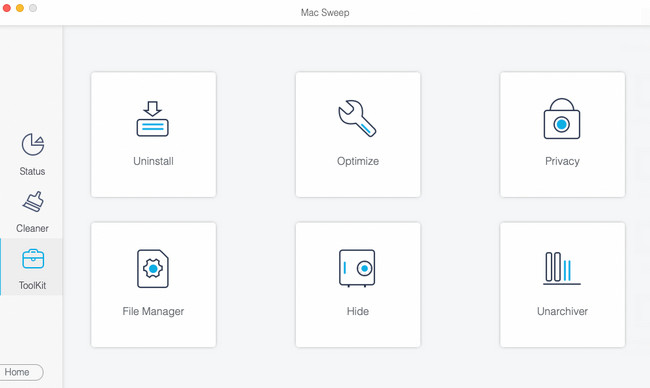
4 lépésA szkennelési felület a következő felületen jelenik meg. Ezután kattintson a Beolvasás gombra a különböző webböngészők előzményeinek megkereséséhez. Később, az eredmények mérete a Megnézem gomb. Kattintson a gombra a tényleges eredmények megtekintéséhez.
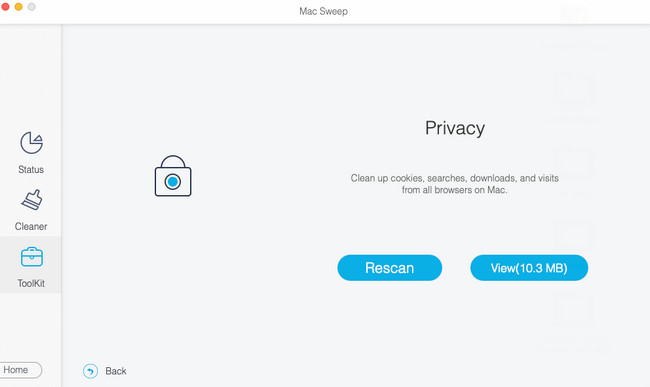
5 lépésA webböngésző ikonjai a szoftver bal oldalán jelennek meg. Kérjük, válassza ki azokat, amelyek előzményeit törölni szeretné. Ezt követően a jobb oldalon kattintson a Letöltési előzmények, a Bejelentkezési előzmények, a Keresési előzmények és a Böngészési előzmények szakaszokra. Ezt követően kattintson a Tiszta gombot a fájlok törlésének megkezdéséhez.
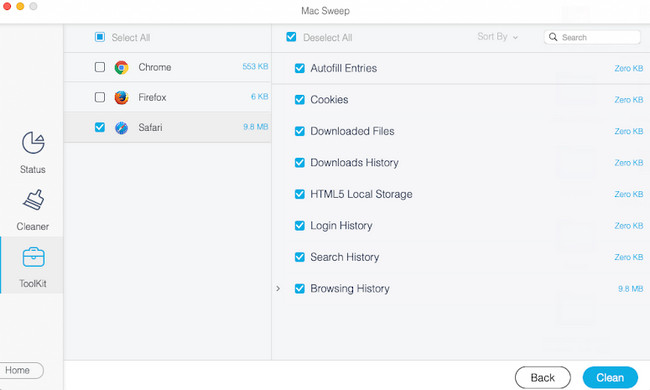

A FoneLab Mac Sweep segítségével törölheti a rendszer-, e-mail-, fénykép- és iTunes kéretlen fájlokat, hogy helyet szabadítson fel a Mac rendszeren.
- Kezelje a hasonló fényképeket és a duplikált fájlokat.
- Könnyedén megmutatja a Mac részletes állapotát.
- Ürítse ki a kukát, hogy több tárhelyet kapjon.
4. rész. GYIK a Safari előzmények törlésével kapcsolatban Mac rendszeren
1. Miért nem tudom törölni az előzményeket a Safari Mac rendszeren?
Mindannyian tudjuk, hogy a Mac és más Apple-eszközök többszörös biztonsági rendszert tartalmaznak. Ha nem tudja törölni a Mac Safari előzményeit, javasoljuk, hogy ellenőrizze a képernyőidő korlátozásait. Ehhez kattintson a Apple ikonra a bal felső sarokban. Válaszd a System Preferences gomb. Később kérjük kattintson a Képernyőidő ikon. Válaszd a Tartalom és adatvédelem gombot a bal oldalon. A Internetes tartalom részben, kérjük, jelölje be a Korlátlan hozzáférési kör.
2. Hogyan lehet ellenőrizni a Safari előzményeit Macen?
Indítsa el a Safari program webböngészőjét Mac számítógépén. Ezt követően látni fogja, hogy a Mac menüsor megváltoztatja a lapjait. Kérjük, mindegyik közül válassza ki a Történelem lapon. A legördülő lehetőségek ezután megjelennek a fő felületen. Kérjük, kattintson a Előzmények megjelenítése gombot a tetején első lehetőségként. Később látni fogja a Mac böngészési előzményeit a listában, attól függően, hogy mikor látogatta meg a webhelyet.
Reméljük, hogy ennek a bejegyzésnek a segítségével végre törli a Safari előzményeit Macen. Továbbá kérjük, ne felejtse el tesztelni FoneLab Mac Sweep eszköz a Safari webböngésző vagy a Mac felszabadításához. Köszönöm!

A FoneLab Mac Sweep segítségével törölheti a rendszer-, e-mail-, fénykép- és iTunes kéretlen fájlokat, hogy helyet szabadítson fel a Mac rendszeren.
- Kezelje a hasonló fényképeket és a duplikált fájlokat.
- Könnyedén megmutatja a Mac részletes állapotát.
- Ürítse ki a kukát, hogy több tárhelyet kapjon.
